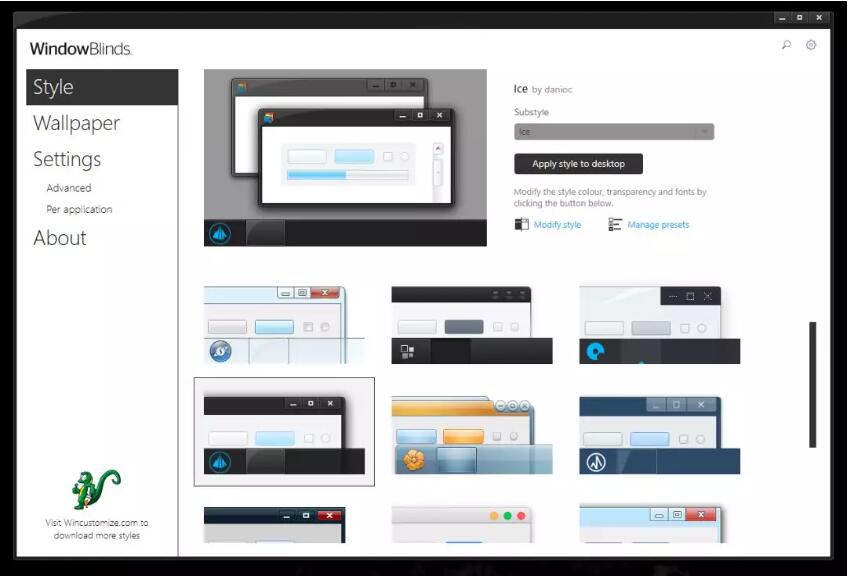众所周知「Windows 10」官方提供的主题都只是换换壁纸,所以喜欢折腾的小伙伴会选择用「UltraUXThemePatcher」来让「Windows 10」支持第三方主题,实现模仿各种风格,如 macOS、Win7、Ubuntu 等。
但是由于「Windows 10」版本太多,导致一些第三方主题可能不会很好的兼容,比较折腾,对新手也有一定的门槛。后来小羿也给大家推荐过了美化公司「Stardock」出品的「WindowBlinds」老牌系统主题工具,之前获得微软许可的第三方系统美化软件。
由于「WindowBlinds」不支持64位,性能较差等问题,所以停止更新了。官方目前为「Windows 10」重新开发了新的主题软件「Curtains」自定义功能更丰富、也支持了高分辨率。
Curtains使用
使用「Curtains」需要「Windows 10 1809」或更高的版本,对硬件要求很低,不用担心占用资源。安装完毕后,双击主题就可以应用。可能部分正在运行的软件,需要重启后才能生效主题效果。
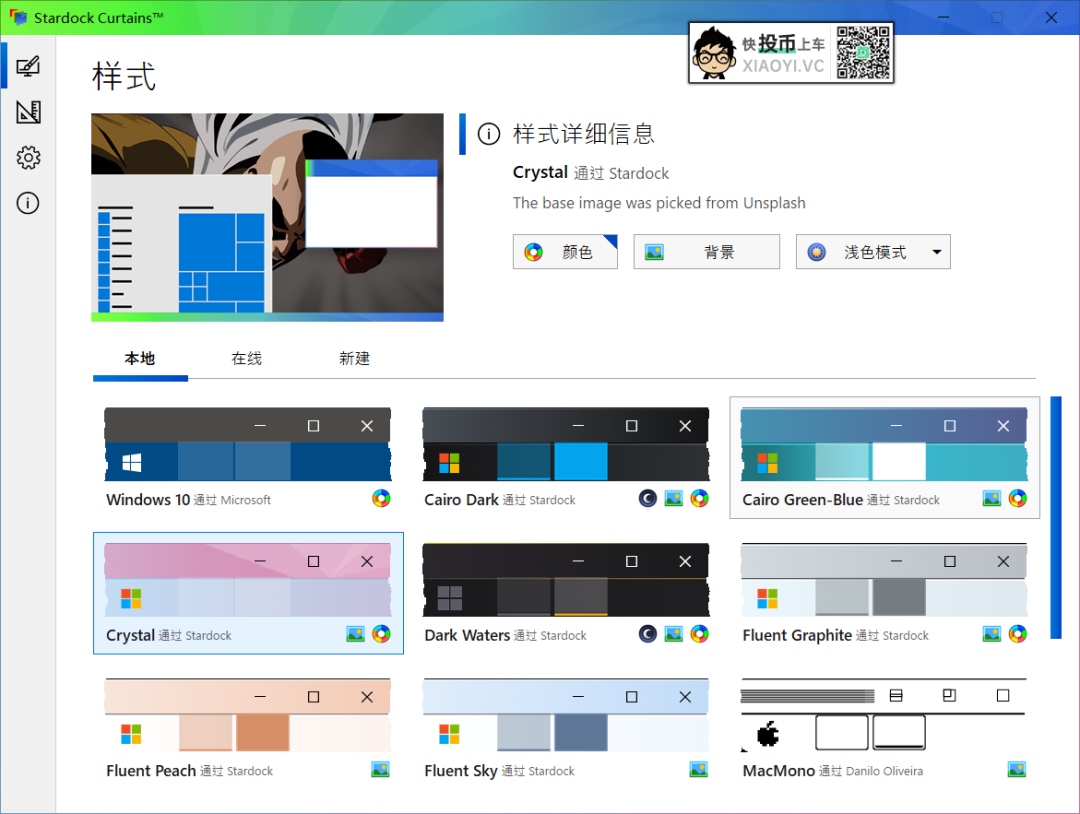
「Curtains」默认自带了 15 款主题可使用,包含有经典的Mac风格、Windows XP风格,以及致敬经典 Windows 98 风格。
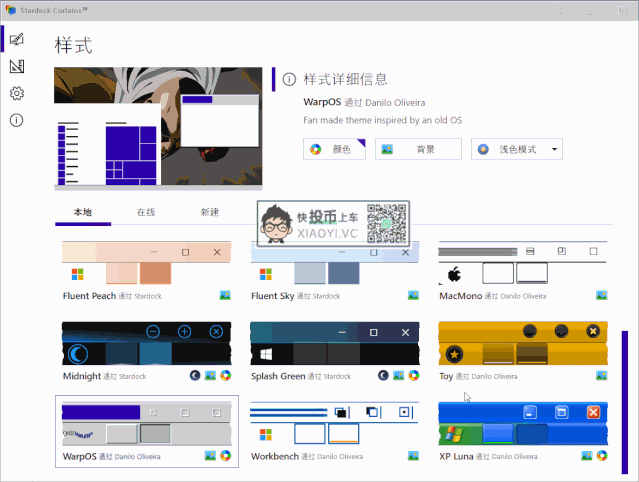
使用 Windows XP 的主题效果,除了主题采用 XP 样式,开始菜单的 LOGO 图标也替换了,整体上虽然不是 100% 还原,但还是有 XP 内味了。
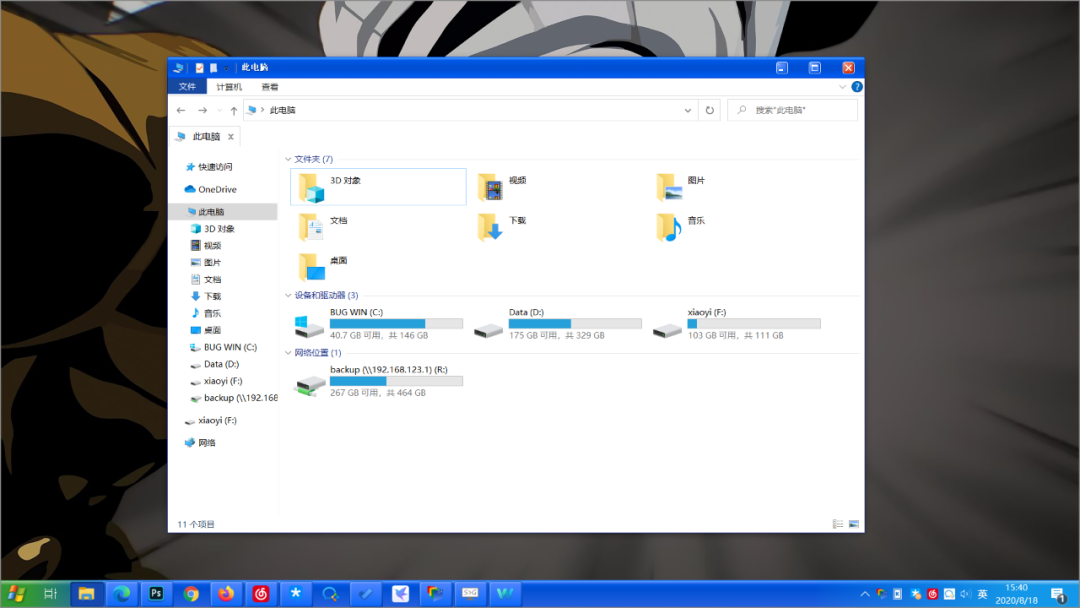
这款 Crystal 主题还是蛮好看的,标题栏和任务栏采用渐变色样式,也支持半透明效果。
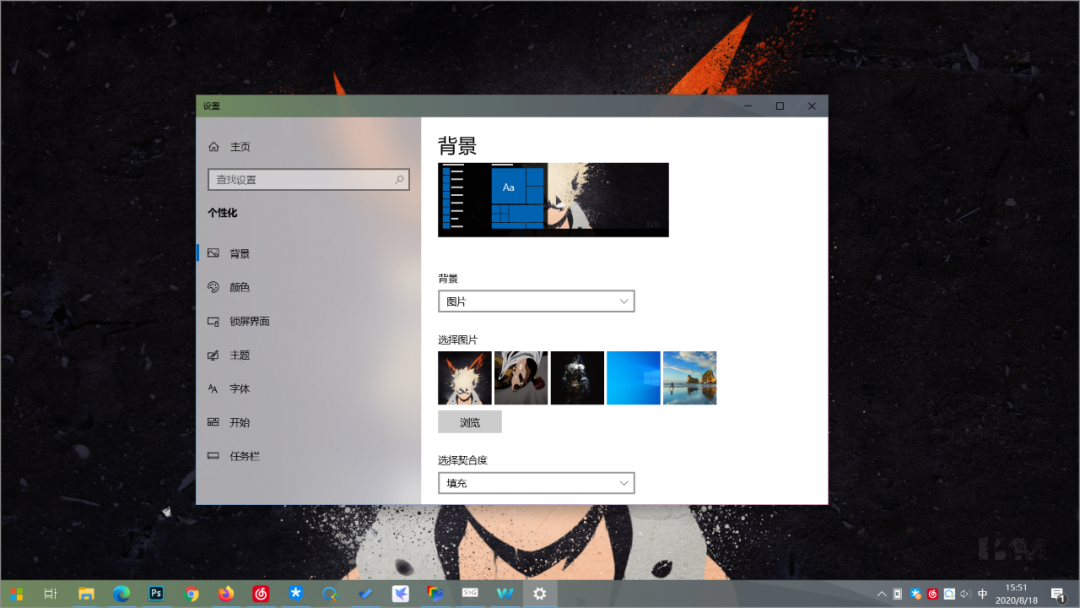
致敬经典 Windows 98 主题,由于「Curtains」原理是在「Windows 10」主题本身替换元素,所以有一定的局限性,细节不能还原,三大按钮看起来不和谐。
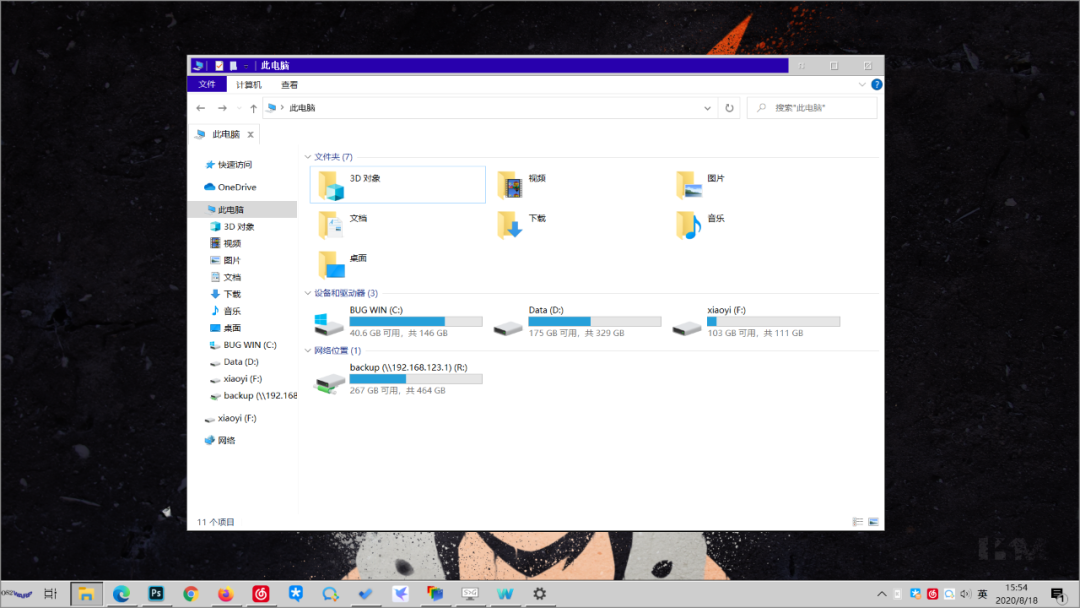
每个主题都可以自定义修改颜色,类似于「Windows 10」的修改主题色功能。包括可修改标题和任务栏颜色、基底色、自动从壁纸取色。
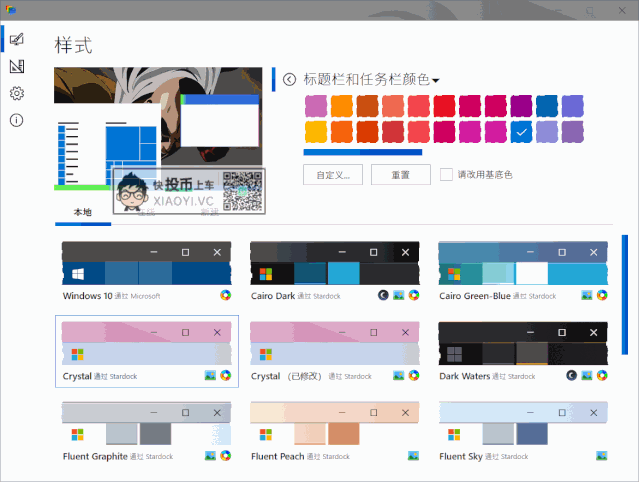
对主题还可以进行二次创作修改,相比用「WindowBlinds」制作主题要简化了不少,主题的细节元素可以自定义设置,如自定义标题栏的背景颜色、按钮、窗口阴影、任务栏背景、背景、主颜色调。喜欢折腾的小伙伴,可以玩一天了。
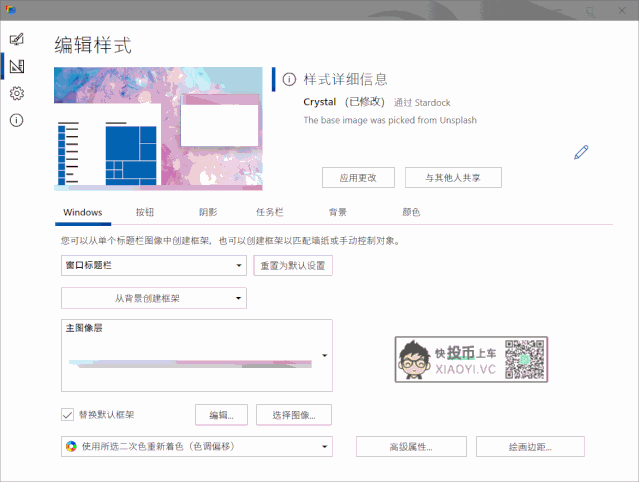
「Curtains」在线主题商店也提供了一些主题下载(试用版无法下载主题),但是目前好像还没看到特别精致的主题,可能是「Curtains」刚发布不久的原因。另外主题商店需要 404 工具,否则是打不开的。
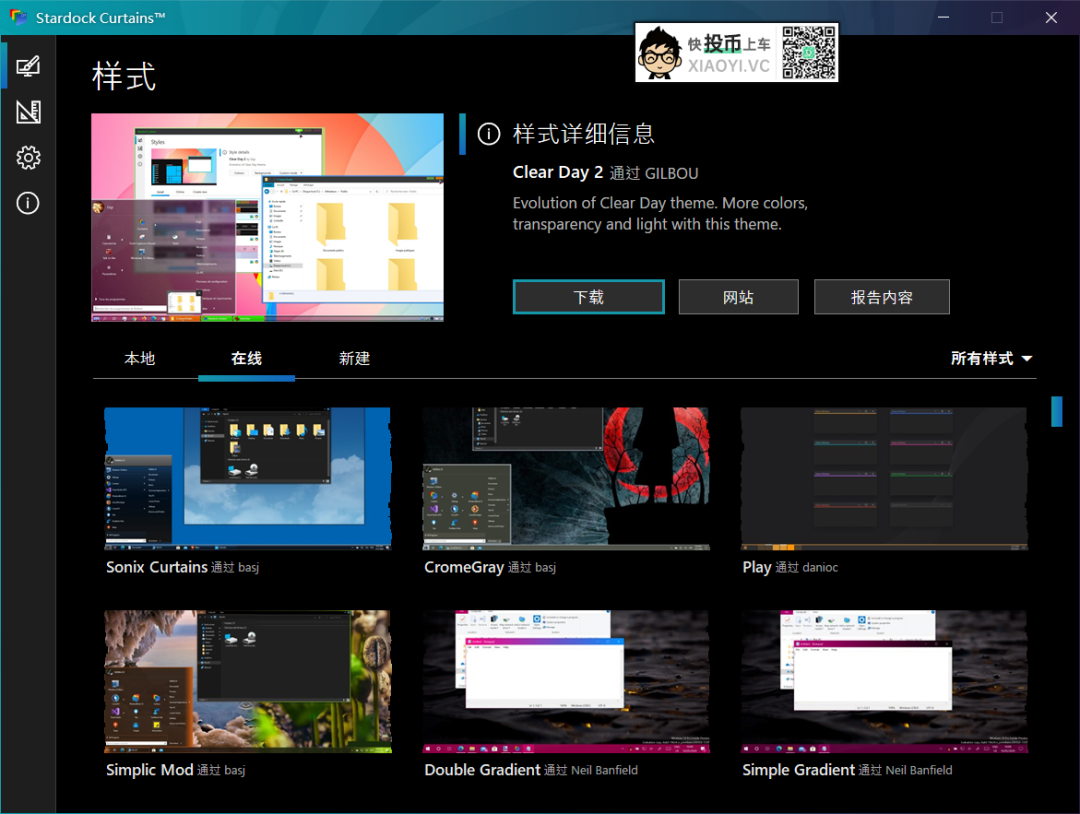
功能特色
- 主题可自定义颜色
- 支持暗黑/明亮模式
- 内置在线主题商店
- 支持主题编辑创作
- 支持任务栏透明效果
- 支持上传分享主题
- 可设置样式应用类型
总结
「Curtains」非常适合动手能力差,又想美化系统的小伙伴。缺点嘛,不支持 Aero 磨砂透明效果,虽然部分主题自带了透明效果,但也不是 Win7 那种磨砂质感,反而「WindowBlinds」效果要更好点。
「Curtains」目前上架在「Steam」平台售价 ¥ 37 ,可免费试用 30 天,觉得不错的话可以入正,相信后续会很多精美主题出现。
下载
- 试用版下载:https://lanzoux.com/i3EXgfr0bqj
- Steam购买:https://store.steampowered.com/app/1250070/Curtains